こんにちは!イラストレーターの咲霧あきらです!
魔法のアイテム「オーブ」
時には登場キャラクターの武器、背景に追加で描いてファンタジー感アップ。またある時には、ソシャゲなどのガチャがひける課金アイテムなどなど、そんな使いどころたっぷりのアイテム「オーブ」の描き方を、今回はご紹介します!
オーブを描いて、あなたの作品をグッと魅力的な世界にしていきましょう!
ゲームの世界や背景に!いろいろ使える「オーブ」の描き方

今回はこちらのオーブを描いていきましょう!なんだかイイ感じの魔力が秘められてそうですね!
①円を描く
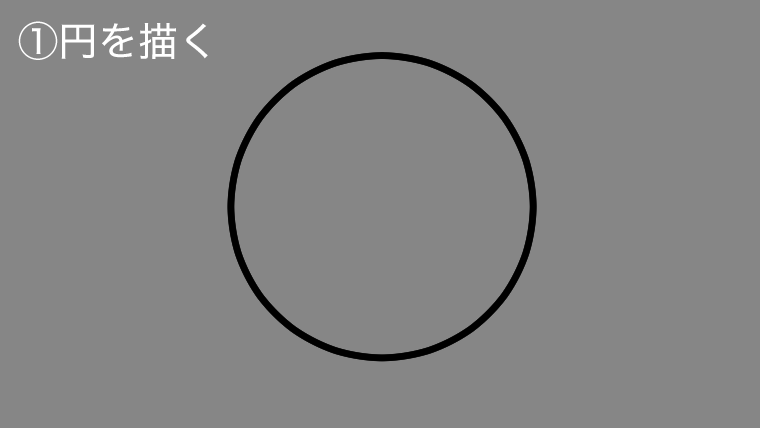
まずはなるべくきれいな「正円」を描きましょう!
お使いのイラストソフトの「円を描くツール」で描いてもイイですし、腕に自信があるのであれば、
手書きでもOKです!
②円の中に色をぬろう
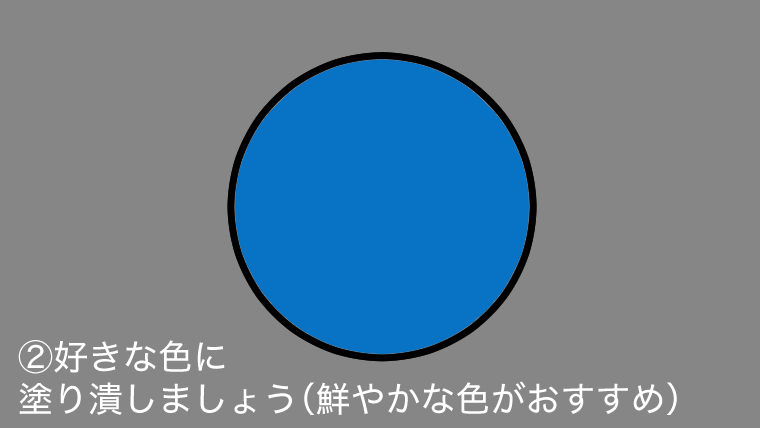
次は、①で描いた円の中に、色を塗っていきます。円からはみ出さず、きれいにぬってみましょう
色は、ピンクや赤やオレンジや紫…どんな色でも良いですが、中間くらいの明るさで、
やや鮮やかな色がおすすめです
怪しい感じにしたい、魔力がこめられている感じにしたい方は「赤」「青」「紫」がおすすめです!
③円の左上あたりに暗い色をおこう
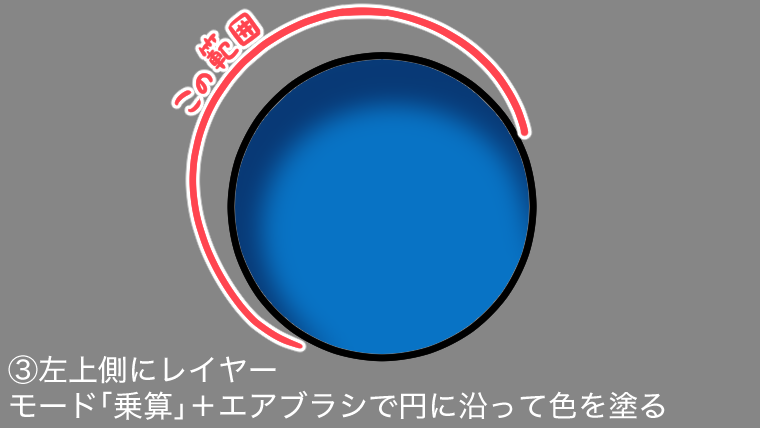
最初に塗った色よりも、濃い色を塗りましょう
レイヤーモード「乗算」を使って塗ると、イイ感じの暗い色になるのでおすすめです
どうしてこのような濃い色を塗るのかは、目次⑦で詳しく解説します!
④暗い色の反対側に明るい色を塗ろう

画像のように、今度は反対側に明るい色を塗りましょう
こうすることで、直接的ではない空間の光の反射を描き、より「オーブ」らしくなります
⑤中央に濃い色をぬる

ここでレイヤーモード「乗算」、そしてエアブラシを使って中央に濃い色を塗りましょう
大きすぎず、小さすぎないサイズがおすすめです!
細かい模様でクオリティアップ!
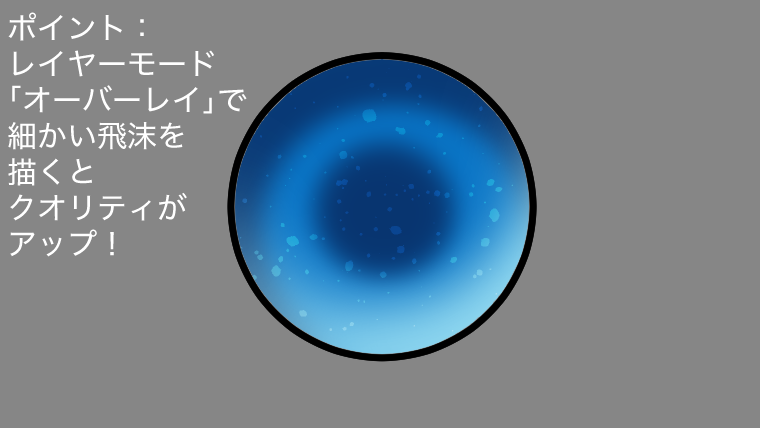
このステップをやらずとも、オーブを描くことができますが、クオリティを上げたい方にはおすすめです
まずはレイヤーモード「オーバーレイ」で細かく飛沫を描きます
明るすぎない色が、なじみやすく、この後に描くハイライトとバッティングしなくてイイ感じになります
完成まであと少しです!がんばりましょう!
⑥完成まで後少し!「ハイライト1」を入れよう

レイヤーモード「オーバーレイ」、色は「白」で円に沿って弧を描くように
色を塗りましょう
こうすることで、オーブにツヤを加えることができます
さぁつぎのステップで完成です!
⑦「ハイライト2」を入れて完成!
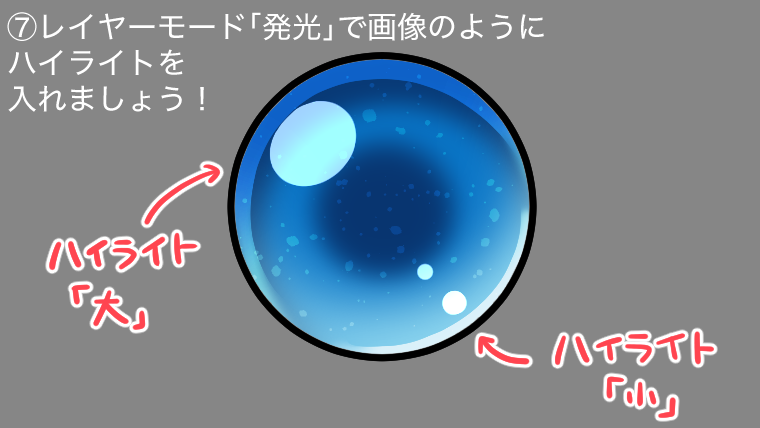
レイヤーモード「加算(発光)」を追加して、ツヤを出しましょう!これでオーブはほぼ完成です
目次③に濃い色を塗ったおかげで、ハイライトが目立つ効果が出てきました!
ハイライトが白すぎるとちょっとチープな感じになってしまうので「透明度」を低くして
透明度の高いハイライトにしていきましょう
最後の仕上げで完成度を高めよう
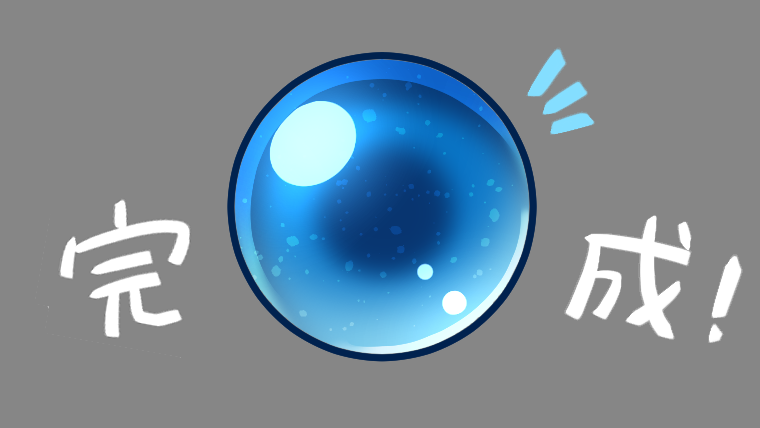
もっと完成度を上げたい方は
- 線の色を、オーブの色が「青」の場合「暗くて濃い青」に変更する
- レイヤーモード「加算(発光)」で、うす〜くエアブラシを使って全体的に光らせる
別の色にもチャレンジしてみよう
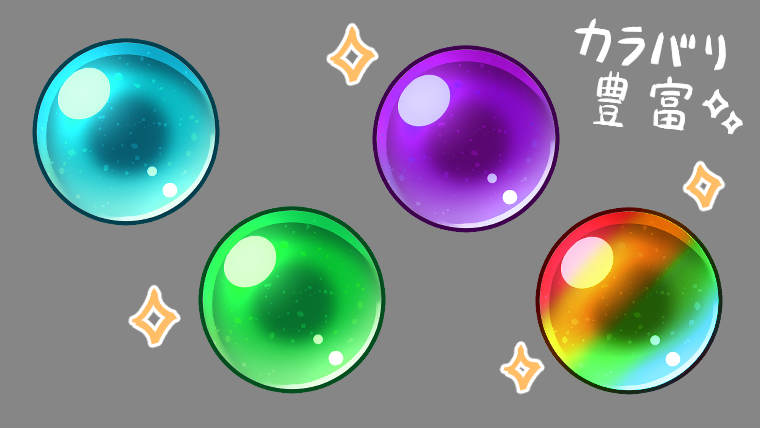
ベース・かげ・ハイライトの色を変えると、このように様々なバリエーションのオーブを描くことができます
いろいろ試してみて、あなただけの色のオーブを描いていきましょう!
まとめ
今回は、ゲームアイテムやイラストで使える「オーブ」の描き方をご紹介しました
この描き方を参考に、魔法が使えそうなキャラクターに持たせたり
怪しい部屋を描くときのインテリアにしてみたり、キーアイテムにしてみたり
あなただけのオーブを描いてみてください!











